win8系统停用微软账户的方法
更新日期:2024-03-20 23:29:25
来源:投稿
手机扫码继续观看

电脑安装上win8系统后,发现每次开机又要输入账户密码,使用微软账户登陆,这样比较浪费时间,使用本地账户就不用输入密码了。但是使用应用商店安装应用时又需要登录微软账户,那么有什么方法可以使用本地账户而不影响微软账户登陆应用商店呢?方法当然有的,下面一起看下操作步骤吧。
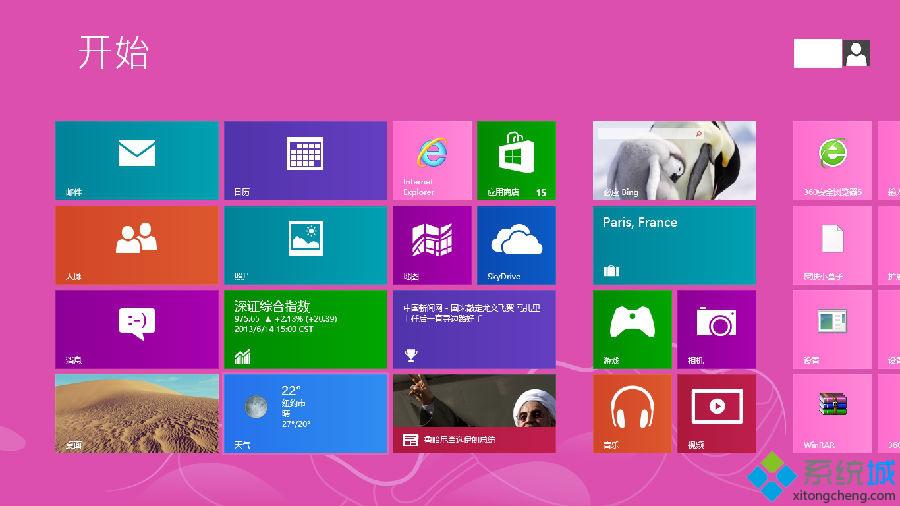
1、在“账户设置”中断开与微软账户的连接,在开始界面单击用户的头像,选择”更换用户头像”
2、在弹出的“电脑设置”应用里点击“断开连接”;
3、输完密码后点击下一步,然后“注销并完成”,之后你的电脑会注销;
4、再次登录Windows,打开应用商店,在“应用商店”里右键,在界面上方点击“你的账户”;
5、点击登录。
以上内容就是win8系统停用微软账户的方法,有需要的小伙伴可一起来参考设置!
该文章是否有帮助到您?
常见问题
- monterey12.1正式版无法检测更新详情0次
- zui13更新计划详细介绍0次
- 优麒麟u盘安装详细教程0次
- 优麒麟和银河麒麟区别详细介绍0次
- monterey屏幕镜像使用教程0次
- monterey关闭sip教程0次
- 优麒麟操作系统详细评测0次
- monterey支持多设备互动吗详情0次
- 优麒麟中文设置教程0次
- monterey和bigsur区别详细介绍0次
系统下载排行
周
月
其他人正在下载
更多
安卓下载
更多
手机上观看
![]() 扫码手机上观看
扫码手机上观看
下一个:
U盘重装视频












